A kép felskálázása 4K-ra valódi kiváló minőségű kimenettel
Ha tevékenységre vagy üzleti promócióra szánt bejegyzést nyomtat, a jó minőségű képek mindig jobb eredményeket hoznak, mint a borzasztóan kinézők. Ügyfelei legalább jobban érzik magukat, ha 4K-s képet látnak. Néhány kép azonban nagyítás után pixelesnek tűnhet. Egy ilyen probléma megoldásához valódi képfelskálázókra van szükség, amelyek segítenek a képet 4K-ra felskálázni a kiváló minőségű kimenet elérése érdekében. Ez a bejegyzés összegyűjtötte az öt legjobb online 4K felbontást, amelyek segítenek a képfelbontás növelésében és az elmosódási problémák megoldásában. Olvassa el és ismerje meg megkülönböztető vonásaikat.
Útmutató lista
1. rész: Mi a 4K képminőség 2. rész: 5 legjobb 4K felskálázó: Növelje a képfelbontást másodpercek alatt 3. rész: GYIK a kép 4K-ra felskálázásával kapcsolatban1. rész: Mi a 4K képminőség
Mielőtt megismerkedne a 4K felskálázókkal, ismerkedjen meg a 4K felbontással és annak előnyeivel a képei számára. A 4K vagy az Ultra HD A 4K már nem új fogalom a mindennapi életben. Megtekintheti TV vásárlásakor vagy Netflix streamelésekor. Egyesek talán az 1080P-hez kapcsolják. Ezek azonban nem ugyanazok. A tipikus 4K felbontás 3840×2160 pixeles, ami négyszerese a teljes HD pixelnek. A 4K pedig a kiváló minőség új szabványává is vált. Tehát, ha azt szeretné, hogy a kép éles és tiszta legyen, a 4K felbontás a megfelelő választás.
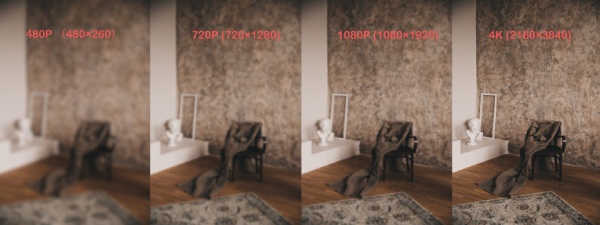
2. rész: 5 legjobb 4K felskálázó: Növelje a képfelbontást másodpercek alatt
A felskálázás egyszerű, különösen akkor, ha sok mesterséges intelligencia felskálázó van a piacon. Még csak szoftvert sem kell letöltenie. Az alábbi öt legjobb online 4K feljavítóval könnyedén 4K-ra növelheti képfelbontását, és tisztább képet kaphat nyomtatáshoz, megosztáshoz stb.
1. AnyRec AI Image Upscaler
AnyRec AI Image Upscaler egy intelligens 4K képfeljavító, amely egy fillérbe sem kerül. Valódi javulást érhet el képminőségében, minden díj nélkül. Emellett mesterséges intelligencia technológiát használ az olyan problémák megoldására, mint az elmosódott képek, pixeles fotók és a régi fényképek finomítása. Ez a feljavító praktikus, különösen akkor, ha plakátot szeretne készíteni a képpel. A felskálázóval egyidejűleg nagyíthatja és felnagyíthatja a képet. Mindezek a szolgáltatások ingyenesek, és nem lesz vízjel a kimeneti képen. Nagyítsa fel a képet 2×, 4×, 6× és 8×-ra.
- Nagyítsa fel a képet 2×, 4×, 6× és 8×-ra.
- Letöltés előtt tekintse meg a képfelskálázás előnézetét.
- A képeket felskálázza 4K-ra több formátumhoz: JPG, JPEG, PNG, BMP stb.
- Személyes adatainak védelme érdekében törölje a feltöltött képeket a szerverről.
1. lépés.Az AnyRec AI Image Upscaler hivatalos webhelyén válasszon egy nagyítási lehetőséget: 2×, 4×, 6× vagy 8×. Ha a kép eredeti vízszintes képpontja 540, akkor a 4×-es beállítást kell választania a 4K felbontáshoz. Kattintson a "Fénykép feltöltése" gombra a kép feltöltéséhez a felskálázáshoz.
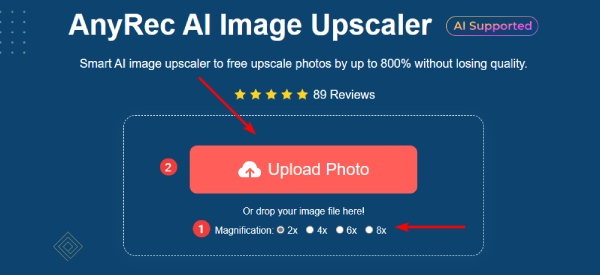
2. lépés.A kép betöltésekor a felskálázó feldolgozza és felskálázza a képet. A kimeneti felbontást a jobb sarokban láthatja. Ezután kattintson a "Mentés" gombra a 4K kép letöltéséhez az eszközre.

2. Media.io: Image Upscaler
A Media.io AI Image Upscaler segítségével a képeket 4K-ra felskálázza, és gondoskodik a kép részleteiről a kiváló minőségű kimenet érdekében. A feltöltés után azonnal javított képet kaphat. Ez képjavító három fotónagyítási lehetőséggel rendelkezik: 2×, 4× és 8×. De létre kell hoznia egy fiókot a képek letöltéséhez ebben az online javítóprogramban. Eközben egy ingyenes fiókban vízjelek vannak a képen.
- Szánjon 5–10 másodpercet a fotók felskálázására vagy nagyítására.
- Normál és AI-felskálázási módszereket is kínál.
- Javítsa a képminőséget szelfik, termékképek, tájképek stb.
- JPG, JPEG, PNG és BMP támogatása.
1. lépés.Keresse fel a Media.io hivatalos webhelyét, és keresse meg az Image Upscaler eszközt. Ezután kattintson az "INGYENES REGISZTRÁLÁS" gombra a fiók létrehozásához.
2. lépés.A kép feltöltéséhez kattintson a "Kép feltöltése" gombra. Húzza a képet, és dobja az oldalra a felskálázáshoz. Ezután válasszon egy felskálázási lehetőséget a 4K-hoz.
3. lépésEzt követően kattintson a "Letöltés" gombra a felskálázott kép mentéséhez.

3. Pixelcut
A Pixelcut egy másik mesterséges intelligencia-képjavító, amely könnyedén 4K-ra skálázhatja a képet. Ezt a bővítőt bármilyen eszköz böngészőjéből elérheti. Eközben letöltheti a fotónagyító alkalmazás iOS és Android telefonokon. A HD kimeneti kép letöltéséhez be kell jelentkeznie a webhelyre. Ellenkező esetben csak a kép előnézetét mentheti el. Ennek a képjavítónak az a hátránya, hogy nem látja a javított képek felbontását.
- Két felskálázási lehetőséget biztosít: 2× és 4×.
- A felskálázás után finomítsa a képet a beépített szerkesztővel.
- Gyorsan és ingyenesen javíthatja a képet.
1. lépés.Az Image Upscaler eszközt a Pixelcut Eszközök legördülő menüjében találja meg. Ezután regisztráljon, és kattintson a "Kép feltöltése" gombra a feltöltés folytatásához.
2. lépés.A következő oldalon kattintson a "Fénykép feltöltése" gombra a kép kiválasztásához és feltöltéséhez.
3. lépésVálasszon egy előkelő méretet a jobb oldalon, és az előkelő azonnal feldolgozza. A kiváló minőségű kép mentéséhez kattintson a "HD letöltés" gombra.

4. Előkelő képek
Az UpscalePics, egy másik online 4K képfeljavító, amely torzítás nélkül javítja a JPG, PNG és BMP képeit akár 4500 × 4500 pixelre. A képet húzással feltöltheti, vagy beillesztheti a vágólapra feltöltés céljából. Az UpscalePicsnél azonban szüksége van egy fiókra, mielőtt bármilyen szolgáltatáshoz hozzáférne. Eközben a felskálázott képen vízjel lesz, ha ingyenes fiókot használ. Az UpscalePics azonban ésszerű árazású, és csak havi $3-at kér, ha megvásárolja az éves csomagot.
- Töltsön fel képeket többféle formátumban: JPG, PNG és WEBP.
- Növelje a képfelbontást 4500×4500-ra.
- Növelje és nagyítsa fel a képet konvolúciós neurális hálózatokkal.
- Távolítsa el a műtermékeket és a zajt JPEG formátumban, hogy egyértelmű legyen.
1. lépés.Lépjen be az UpscalePics hivatalos webhelyére, és kattintson a "Képek kiválasztása" gombra, hogy képet válasszon az eszközéről.
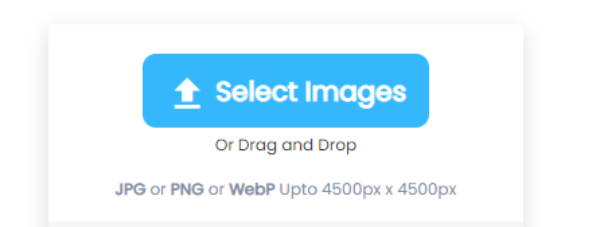
2. lépés.Növelje a képfelbontást a csúszka görgetésével. 8-szorosára növelheti. A kimeneti felbontás megjelenik a képen.
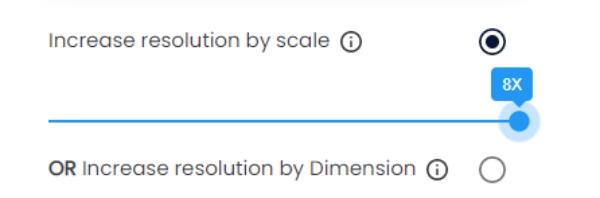
3. lépésA JPEG-termékek eltávolítása engedélyezése a kép tisztábbá tételéhez. A képformátumot a legördülő menüből is módosíthatja. Ezután válassza ki a "Kimenet tömörítése" minőséget. Ezután kattintson a "Feldolgozás indítása" gombra a bővítéshez.
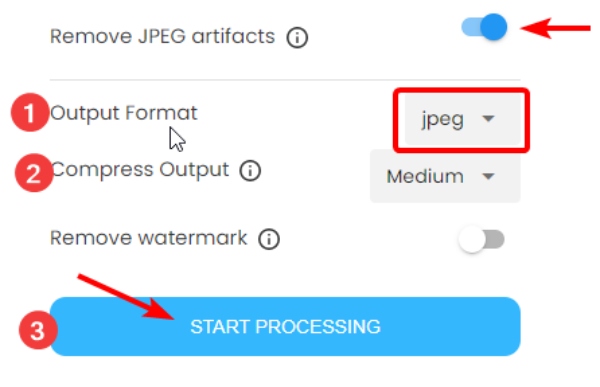
4. lépés.A felskálázás befejezése eltart egy ideig. Miután véget ért, a lefelé mutató nyíl ikonra kattintva mentheti a képet az eszközére.
5. VanceAI: Image Upscaler
A VanceAI a 4K képfeljavító online és offline verzióit kínálja. Használhatja az ingyenes online verziót a képek javításához, a Windows szoftvert pedig a kötegelt javításhoz. A VanceAI segít kijavítani a képek részleteit és műtermékeit, és sokkal tisztább képet készíteni a nyomtatáshoz, tapétához és egyéb felhasználásokhoz. Négy mesterséges intelligencia modell létezik a képfelskálázáshoz: Standard, Anime, Art & CG, Text és Low Resolution & Compressed. A VanceAI-ban elnyomhatja a zajt és eltávolíthatja az elmosódottságot. Ezenkívül vízjel is lesz a kimeneti képen. Egy kép egy kreditbe kerül, és 100 kreditet kaphat az $4.95-nél.
Hasonlítsa össze az eredeti és a kimeneti kép felbontását.
Azonnal dolgozza fel és tekintse meg felnagyított képét.
1. lépés.A VanceAI webhelyén jelentkezzen be a felskálázás előtt. Ezután kattintson a "Kép feltöltése" gombra a fénykép kiválasztásához és feltöltéséhez.
2. lépés.Válasszon egy AI-modellt a felskálázáshoz és a nagyítási lehetőséghez. Négy lehetőség van: 1×, 2×, 4× és 8×. Ezután állítsa be a Zaj elnyomása és az Elmosódás eltávolítása paramétereket. Kattintson a Feldolgozás indítása gombra a kép felskálázásához.

3. lépésA továbblépéshez kattintson a „Letöltés fent” gombra. Ezután kattintson a "Letöltés" gombra a felnagyított kép mentéséhez, amely 1 kreditbe kerül.

3. rész: GYIK a kép 4K-ra felskálázásával kapcsolatban
-
Milyen méretű kép a 4K?
A 4K felbontású vízszintes képpontok száma 4000 körül van. Ezért a 4K képnek 3840 × 2160 pixelnek kell lennie.
-
Milyen DPI felbontás a 4K?
Ez attól függ, hogy milyen forgatókönyvekben van a fényképek beolvasásakor. Például, ha azt szeretné, hogy a beolvasott fotók illeszkedjenek a 4K TV-hez, használjon legalább DPI 600-at, és biztosan 4K-s fotót kap. De még jobb eredményeket érhet el a DPI 900 használatával.
-
Milyen képarányú a 4K?
A 3840×2160-as felbontású Ultra HD 4K 16:9-es képarányú. A DCI 4K (4096×2160) általában a filmiparban jelenik meg, és 1,90:1 képarányú.
Következtetés
A fenti öt 4K-s felskálázó mind 4K-ra növelheti a képfelbontást, és szebbé teheti a képeket. A legtöbb ingyenes felskálázási szolgáltatásokat kínál, ha a kép nem haladja meg a méretkorlátot. Mindeközben, ha egy igazi ingyenes online felskálázót részesít előnyben extra alkalmazások letöltése nélkül, ebben az esetben kipróbálhatja az AnyRec AI Image Upscaler-t, amely lehetővé teszi a képek 4K-s vagy még magasabb felbontását ingyenesen, vízjel nélkül.
